Smarte triks for å forlenge levetiden til PC-en din

Oppdag smarte triks for å forlenge levetiden til PC-en, inkludert regelmessige rengjøringsrutiner og hvordan du deaktiverer apper som bruker systemressursene dine.
Når du trenger å sende en fil, men den er for stor, er det første du tenker på å komprimere den. Det er vanligvis løsningen de fleste brukere går etter, men du er kanskje ikke så opptatt av å komprimere en fil, fordi du frykter at viktige data kan gå tapt.
Når du først vet hva som skjer når du komprimerer en fil, tenker du kanskje ikke engang to ganger på å komprimere. Du vet at komprimering av en fil gjør den mindre og mer behagelig å sende, men er det alt som er nødvendig?

Filkomprimering reduserer størrelsen på filen så mye som 90 %, uten å miste noen av primærdataene. Å komprimere en fil er også kjent som zipping.
Derfor hjelper filkomprimering brukeren med å spare en betydelig mengde diskplass. Filkomprimering vil lage en versjon av én eller flere filer med samme data som er mye mindre enn den ukomprimerte filen.
Det finnes forskjellige typer filkomprimeringsalternativer som 7z, Zip, StuffIt, RAR, CZIP og mer. Hvert alternativ bruker en distinkt komprimeringsmetode.
Personen som mottar den komprimerte filen vil trenge et program som vil dekomprimere filen tilbake til normal tilstand. Hvis mottakeren ikke har et program som vil åpne den komprimerte filen, vil de ikke kunne åpne den.
Med filkomprimering blir lignende mønstre og data funnet og erstattet med en annen identifikator. Ordtastaturet kan for eksempel erstattes med tallet 7 som tar mye mindre plass enn ordtastaturet.
Det er to hovedtyper av filkomprimering: Lossy og Lossless filkomprimering. Tapskomprimering vil ta ut ubrukelige data for å redusere mediefilstørrelsen. For eksempel, i en lydfil kommer det til å være lyder som mennesker bare ikke kan høre.
Å ta ut disse lydene vil ikke føre til noen ulemper som vil gjøre lydfilen ubrukelig. Hvis kvalitet er avgjørende for deg, vil du kanskje unngå å komprimere filen eller bruke denne typen komprimering. Hvis du komprimerer filen for mye, vil det påvirke kvaliteten på filen.
Tapskomprimering kommer også godt med når bildet du vil skrive ut er i stående størrelse og ikke på størrelse med et banner.
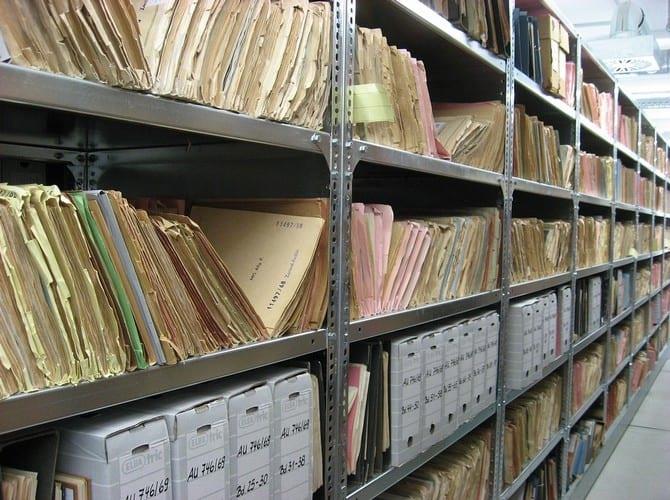
Hvis du vil bruke en komprimeringsmetode som ikke fjerner noen data, så er Lossless Compression det du leter etter. Det Lossless Compression gjør er at den fjerner unødvendige data, slik at den kan redusere filstørrelsen.
La oss for eksempel si at du har to røde biler , to blå biler og tre svarte biler : totalt syv kjøretøy. Sju biler kan ta mye plass, så det Lossless Compression gjør er at den merker én rød bil med nummer to, én svart bil med nummer tre, og den blå bilen med nummer to.
Så til syvende og sist har du bare tre biler med sine respektive merker. Ved å gjøre dette gir du nøyaktig samme informasjon om antall kjøretøy i disse fargene, men med færre biler.
Med denne typen komprimering blir ikke kvaliteten på filen kompromittert, og du sparer fortsatt plass i prosessen.

Hvis du har en fil du har komprimert med Lossy-komprimeringsmetoden, ikke konverter den til Lossless. Vær også forsiktig med å endre et tapsformat til et annet.
Du kaster bare bort tiden din hvis du prøver å konvertere Lossy-filen til Lossless. Hvorfor? For når du komprimerer med Lossy-alternativet, blir visse data tatt ut. Så når du prøver å konvertere den filen til Lossless, vil ingen av de fjernede dataene bli innløst.
Som jeg nevnte tidligere, ugyldig å komprimere en fil i Lossy. Jo mer du komprimerer en fil på denne måten, jo mer forringes kvaliteten på filen.
Som du kan se, kan komprimering av en fil gjøre det mye enklere å sende en fil. Men det er ting å huske på når det gjelder å velge måten filen komprimeres på. Hvor ofte komprimerer du filer? Gi meg beskjed i kommentarene nedenfor.
Oppdag smarte triks for å forlenge levetiden til PC-en, inkludert regelmessige rengjøringsrutiner og hvordan du deaktiverer apper som bruker systemressursene dine.
Les denne artikkelen for å lære enkle metoder for å stoppe Windows 11 oppdateringer som pågår. Du vil også lære hvordan du kan forsinke vanlige oppdateringer.
Med Windows 11 kan du umiddelbart få tilgang til programmene eller applikasjonene du trenger ved å bruke funksjonen Feste til oppgavelinjen.
Finn ut hva du skal gjøre når Windows Taskbar ikke fungerer i Windows 11, med en liste over dokumenterte løsninger og feilsøkingstips som du kan prøve.
Vil du lære om Microsofts verktøy for fjernhjelp? Les videre for å finne ut hvordan du sender invitasjon til fjernhjelp og godtar en invitasjon.
Oppdag hva TPM 2.0 er, finn ut hvordan det gagner enheten din med Windows, og lær hvordan du slår det på med enkle trinn-for-trinn-instruksjoner.
Hvis tastaturet ditt dobbeltrykker, start datamaskinen på nytt og rengjør tastaturet. Sjekk deretter innstillingene for tastaturet.
Vil du ikke at andre skal få tilgang til datamaskinen din mens du er borte? Prøv disse effektive måtene å låse skjermen i Windows 11.
Vil du fjerne Windows-tjenester som du ikke ønsker på PC-en din med Windows 11? Finn her noen enkle metoder du kan stole på!
Finn ut hvordan du fikser feilkode 0x80070070 på Windows 11, som ofte vises når du installerer en ny Windows-oppdatering.








